Microsoft chính thức phát hành Windows 8 vào ngày (26/10/2012). Và cho tới nay sau gần 2 năm phát hành thì Windows 8 đã chiếm một thị phần người dùng rất cao trên toàn thế giới. Đã có rất nhiều tính năng thú vị của Windows 8 được khai thác và cập nhật, nhưng với đa số người dùng thì các phím tắt nhanh trong windows 8 lại không được biết đến nhiều. Cùng Hanoi-Aptech tìm hiểu một số phím tắt giúp các bạn sử dụng Windows 8 nhanh và hiệu quả hơn.
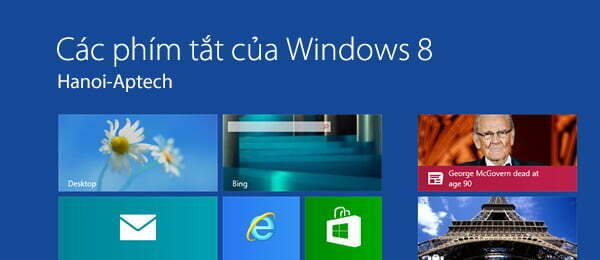
Các phím tắt mới trong Windows 8
Win: Chuyển giữa màn hình Start và ứng dụng Modern UI chạy cuối cùng.
Win + Tab: Chuyển nhanh các ứng dụng (dạng Morden UI) đang hoạt động ở bên trái. Gõ tiếp phím tab để chuyển đổi ứng dụng trong danh sách
Win + B – Chuyển sang màn hình Desktop và hiển thị thông báo ở khay hệ thống (góc dưới bên phải màn hình).
Win + C: Hiển thị Charms Bar: Settings, thiết bị đính kèm, các tùy chọn cho tìm kiếm và chia sẻ.
Win + E – Chuyển sang màn hình Desktop và chạy ứng dụng quản lý tập tin Windows Explorer.
Win + I: Mở Settings.
Windows + L – Khóa máy.
Win + T: Xem nhanh các ứng dụng (desktop) đang mở. Giống việc bạn di chuột vào ứng dụng đang mở ở thanh taskbar
Win + Phím cách: Chuyển đổi ngôn ngữ. Windows 8 đã tích hợp thêm bàn phím tiếng Việt (chưa thực sự tốt), bạn có thể dùng thử và chuyển đổi các cách gõ bằng phím này.
Win + , : Hiển thị desktop dạng tạm thời (khi bỏ phím ấn thì màn hình lại trở về trạng thái cũ, khác với Win + D)
Win + Shift + . : Giữ các ứng dụng đang mở sang bên trái, hoặc bên phải màn hình
Win + M: Đóng tất cả cửa sổ để quay trở về Desktop
Win + D: Hiện Desktop (khác Win + M là không có hiệu ứng, đây không phải là phím tắt mới, đã có từ các phiêm bản windows trước)
Win + Q: Mở khung App Search ở dạng Modern UI
Win + Enter: Mở Narrator, chương trình giúp đọc ký tự bàn phím, đọc các tips về cửa sổ hiện thời… (chắc là dành cho người khiếm thị)
Win + PgUp: Chuyển màn hình Modern UI hiện tại sang màn hình bên tay trái (khi bạn có 2 màn hình)
Win + PgDn: Chuyển màn hình Modern UI hiện tại sang bên phải (khi bạn có 2 màn hình)
Win + PrtScn: Chụp ảnh màn hình. Khi bạn ấ nút này, sẽ có 1 file dạng PNG được lưu ở thư mục Screenshots trong phần picture của bạn
Win + X: Hiển thị một thực đơn dạng văn bản các công cụ và applet hữu ích của Windows.
Win + Z: Hiển thị thực đơn ngữ cảnh trong ứng dụng Metro.
Win + H: Mở khung Share.
Win + F: Mở khung tìm kiếm file.
Win + K: Mở khung Devices.
Win + W: Tìm kiếm thiết lập hệ thống (ví dụ gõ POWER để liên kết tới tất cả tùy chọn liên quan đến nguồn).
Các phím tắt khi xem Explorer (dạng desktop)
Alt + P: Hiện/ẩn panel
Alt + Mũi tên trái: Trở lại
Alt + Mũi tên trái: Đi tiếp
Alt + Mũi tên lên trên: Đi lên 1 thư mục
Alt + D: Chuyển focus về hộp địa chỉ
Alt + D, sau đó ấn tab: Chuyển focus về hộp tìm kiếm
Alt + Enter: Mở cửa sổ thuộc tính (Properties) của vùng chọn hiện tại
Ctrl + nút cuộn giữa chuột: Thay đổi kiểu xem của folder hiện tại (Extra large, small, list…)
Tài doanh
